Ako používať voľné miesto, alternatívu k čisteniu disku v systéme Windows 10
Vyčistite súbory v počítači so systémom Windows a uvoľnite úložný priestor na pevnom disku pomocou nástroja Uvoľniť miesto Windows 10. Nástroj vymaže dočasné súbory, súbory denníka systému, predchádzajúce inštalačné súbory aktualizácie systému Windows a ďalšie súbory, ktoré systém Windows nepotrebuje.
Pokyny v tomto článku platia pre Windows 10.
Alternatíva k pomôcke Windows Cleanup Utility
V aktualizácii systému Windows z apríla 2018 spoločnosť Microsoft ukončila podporu nástroja Čistenie disku a nahradila ho nástrojom Uvoľniť miesto. Ak váš počítač má Aktualizácia systému Windows 10 z roku 1903, vo vašom počítači je nainštalovaný nástroj Uvoľniť miesto. Napriek tomu, že Čistenie disku môže byť na vašom počítači k dispozícii, pomaly sa vyraďuje.
Ak chcete zistiť, ktorá verzia systému Windows je vo vašom počítači, otvorte systém Windows nastaveniea potom vyberte systém > O.
Nástroj Uvoľniť miesto funguje ako pomôcka Čistenie disku. Nástroj Uvoľniť miesto vyhľadá na pevnom disku počítača súbory, ktoré operačný systém nepotrebuje, a zobrazí zoznam súborov, ktoré možno bezpečne odstrániť. Rovnako ako pri Čistení disku si vyberáte, ktoré súbory chcete odstrániť a ktoré ponechať.
Ako funguje nástroj Uvoľniť miesto
Nástroj Uvoľniť miesto prehľadá diskovú jednotku počítača, či neobsahuje nepotrebné súbory. Po odstránení týchto súborov sa uvoľní miesto na disku. Keď v počítači dochádza úložný priestor, tento nástroj rýchlo vytvorí potrebný priestor navyše.
Keď nástroj Uvoľniť miesto prehľadá váš počítač, môže nájsť niekoľko typov súborov. Organizuje tieto typy súborov do týchto kategórií:
- Súbory denníka aktualizácie systému Windows: Ak má počítač po inovácii problémy, inováciu systému Windows neodstraňujte log súbory. Tieto súbory môžu obsahovať dôležité informácie o riešení problémov.
- Systém vytvoril súbory hlásenia chýb systému Windows: Vo väčšine prípadov je bezpečné tieto súbory odstrániť. Ak má však počítač problémy, tieto súbory budete potrebovať na odinštalovanie aktualizácií a riešenie problémov so systémom Windows.
- Antivírusové súbory programu Windows Defender: Ide o dočasné súbory a ich odstránenie neovplyvní aplikácie nainštalované v počítači.
- Windows Update Cleanup súbory: Tieto súbory zostali po a Aktualizácia systému Windows. Ak počítač funguje správne, odstráňte tieto súbory. Ak má počítač problémy, budete ich potrebovať na vrátenie všetkých aktualizácií systému Windows.
- Miniatúry: Miniatúry sú malé ukážky súborov a priečinkov, ktoré sa v nich zobrazujú Prieskumník súborov Windows. Tieto miniatúry sú uložené v databáze vyrovnávacej pamäte, takže si môžete rýchlo zobraziť ukážku súboru. Odstránením miniatúr uvoľníte miesto na disku, no pri ďalšom prehliadaní súborov bude trvať ich stiahnutie.
- Dočasné inštalačné súbory systému Windows: Tieto súbory obsahujú staršie inštalácie systému Windows. Ak nepotrebujete vrátiť Windows späť na predchádzajúcu verziu, je bezpečné tieto súbory odstrániť.
- Dočasné súbory: Dočasné súbory spomaľujú počítač. Pred odstránením týchto súborov zatvorte všetky aplikácie. Aplikácie vytvárajú dočasné súbory na spracovanie údajov, kým je aplikácia otvorená. Tieto dočasné súbory sa po zatvorení aplikácie stratia.
- Odpadkový kôš: Skôr než vymažete obsah koša, obnoviť všetky potrebné súbory najprv.
- súbory OneDrive: Ak ty synchronizovať súbory OneDrive s počítačom, vaše súbory sú uložené na dvoch miestach. Vytvorte dodatočný úložný priestor na disku odstránením súborov v počítači a ponechaním týchto súborov iba online.
- Súbory na optimalizáciu doručenia: Súbory na optimalizáciu doručenia sú aktualizácie, ktoré váš počítač získava z iných počítačov vo vašej sieti. Windows 10 automaticky vymaže vyrovnávaciu pamäť optimalizácie doručenia, ale môže zanechať zvyškové súbory. Tieto súbory je možné bezpečne odstrániť.
Ako vyčistiť Windows 10 pomocou nástroja na uvoľnenie miesta
Nástroj Uvoľniť miesto je súčasťou funkcie Windows Storage Sense. Ak chcete nájsť tento nástroj, prejdite do nastavení systému Windows.
-
Otvorte Nastavenia systému Windows stlačením Win+I. Vyberte systém.

-
Vyberte Skladovanie. Zapnite posúvač pre Storage Sense.
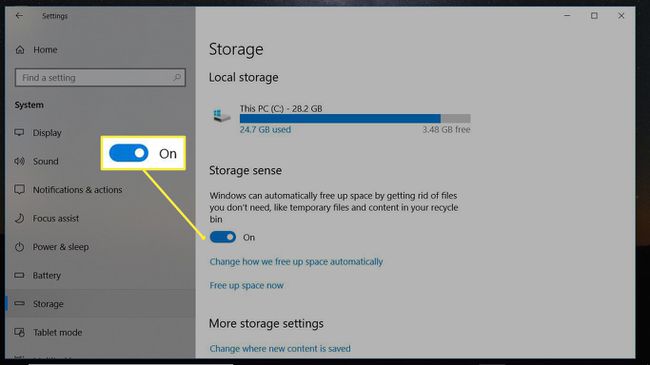
Počkajte, kým systém Windows prehľadá počítač a nájde súbory, ktoré možno odstrániť, aby sa uvoľnilo miesto na disku.
V Teraz uvoľnite miesto vyberte položky, ktoré chcete odstrániť. Prečítajte si popis každej položky a zistite typy súborov, ktoré je možné odstrániť.
-
Vyberte Odstrániť súbory.

Počkajte, kým systém Windows neodstráni vybrané súbory.
